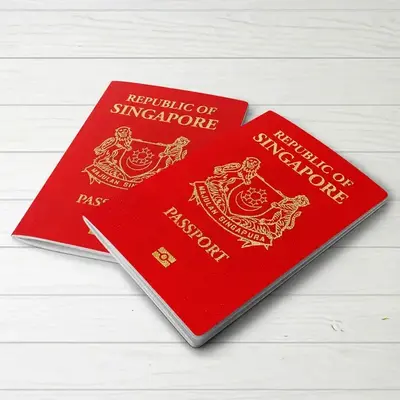Kuinka luoda passikuva sinisellä taustalla puhelimella?
Passikuvan luominen sinisellä taustalla puhelimeesi voi tuntua monimutkaiselta. Tämä tehtävä on täynnä piilotettuja esteitä oikean värisävyn saavuttamisesta tarkkojen mittausten ylläpitämiseen. Mutta älä huoli! Näytämme sinulle, kuinka voit yksinkertaistaa tehtävää.

Tästä artikkelista opit, missä passin kokoisen valokuvan sininen tausta vaaditaan ja kuinka sinisen taustan passikuvan ottaminen verkossa on helppoa ja yksinkertaista.
Sisällysluettelo
- Mihin asiakirjoihin sinistä taustaa koskeva vaatimus koskee?
- Kuinka korvata passikuvan tausta siniseksi puhelimella? 7ID sovellus
- Kuinka pukeutua sinisellä taustalla olevaan passikuvaan?
- Ei vain passivalokuvan taustaeditori! Tutustu kaikkiin 7ID-sovelluksen ominaisuuksiin
Mihin asiakirjoihin sinistä taustaa koskeva vaatimus koskee?
Tietyt maat vaativat sinisen taustan käyttöä kaikissa henkilöllisyyskuvissa: (*) Kuwaitissa tarvitset 4×6 cm valokuvan sinisellä taustalla passiin, henkilökorttiin, ajokorttiin, oleskelulupaan tai työlupa. Ensimmäistä kertaa Kuwaitin passin hakijoille vaadittava valokuvakoko on kuitenkin 4×5 cm, myös sinisellä taustalla. (*) Jos määränpäänä on Oman, sininen tausta on pakollinen 4×6 cm viisumikuvissasi. Sama koskee passi- tai henkilökorttikuvia ja jopa oleskelu- tai työlupia. (*) Palestiina vaatii 35×45 mm valokuvan sinisellä taustalla passeihin ja henkilökortteihin.
Samaan aikaan muut maat vaativat tavallisesti valkoista tai vaaleanharmaata valokuvataustaa yleisissä henkilöllisyyskuvissa, mutta tietyt asiakirjat vaativat sinisen taustan.
Esimerkkejä: (*) Malesian passikuva; (*) Qatarin passikuva; (*) Japanin ajokortti; (*) Sri Lankan henkilöllisyystodistus; (*) Filippiinien passikuva. Ja muutama muu maa seuraa perässä.
Kuinka korvata passikuvan tausta siniseksi puhelimella? 7ID sovellus
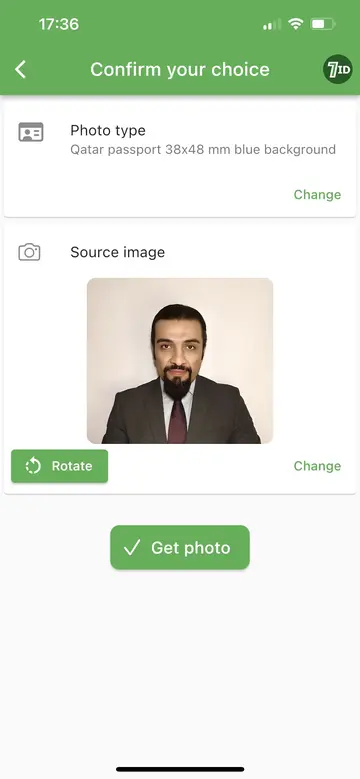
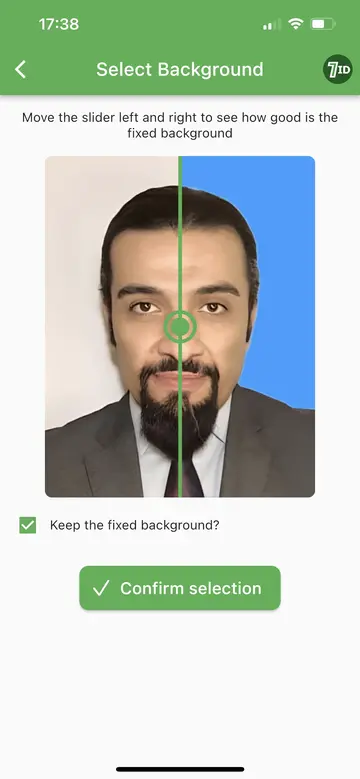
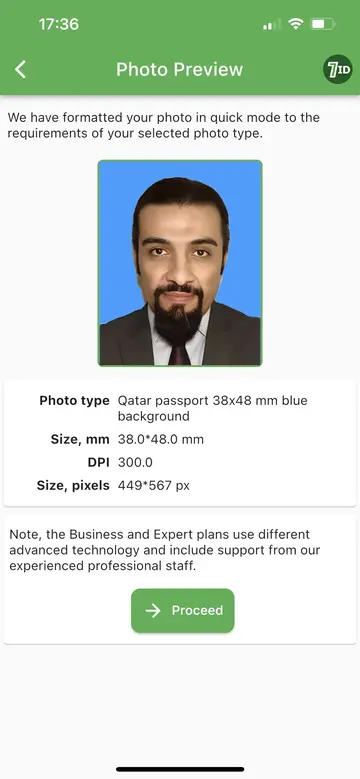
Mietitkö kuinka muuttaa passikuvasi tausta siniseksi puhelimellasi? Se on helppoa erikoistuneen sinisen taustan valokuvien muokkaustyökalullamme - 7ID!
Voit luoda sinisen taustan passikokoiselle valokuvalle seuraavasti:
- Tarvitset viimeisen kuuden kuukauden aikana otetun värikuvan.
- Lataa ja asenna 7ID-sovellus. Se on saatavilla iOS:lle ja Androidille.
- Lataa valokuvasi 7ID-sovellukseen, määritä maa ja asiakirjan tiedot ja anna sen kattavien ominaisuuksien hoitaa loput: (*) Kuvan koon muuttaminen: 7ID rajaa valokuvasi automaattisesti vaadittujen passikuvan mittojen mukaiseksi varmistaen, että pääsi ja silmäsi on sijoitettu oikein. (*) Muuta taustaväriä: 7ID-sovellus tarjoaa rajoittamattoman muokkausmahdollisuuden, jonka avulla käyttäjät voivat muuntaa passikuvien taustat tavalliseksi valkoiseksi, vaaleanharmaaksi tai raikkaan siniseksi – varmistaen, että se täyttää virallisten asiakirjojen vaatimukset. (*) Tulostusmalli: Kun passikuvasi on valmis ja valmis, 7ID tarjoaa sinulle tulostettavan mallin, joka sopii täydellisesti vaadittuihin mittoihin. Kuva voidaan mukauttaa sopimaan mihin tahansa yleiseen paperikokoon, kuten 4 × 6 tuumaa, A4, A5, B5. Käytä vain väritulostinta tai käy paikallisessa kopiokeskuksessa. Saat kauniisti tulostetun valokuvan juuri tarvitsemassasi koossa.
Kuinka pukeutua sinisellä taustalla olevaan passikuvaan?
Ennen kuin poseeraat passikuvassa, sinun on noudatettava pukukoodisääntöjä: (*) Jos passikuva on sininen, valitse sinisen kanssa hyvin kontrasti erottuva vaatetus: oranssi, keltainen, musta, violetti, punainen, vihreä, jne.; (*) Valitse yksinkertainen, rento look tavallisten vaatteiden kanssa. (*) Vältä univormujen tai univormua muistuttavien vaatteiden käyttämistä. T-paidat ovat hyvä ja turvallinen valinta.
Ei vain passivalokuvan taustaeditori! Tutustu kaikkiin 7ID-sovelluksen ominaisuuksiin
7ID-sovellus ei ole vain sininen tausta passikuvaeditorille. Se on täynnä ominaisuuksia, jotka täyttävät erilaiset henkilöllisyyskuvausvaatimukset. Passikuvataustan muuttamisen lisäksi sovelluksessa on integroitu työkalu QR-koodien, viivakoodien, digitaalisten allekirjoitusten ja PIN-koodien hallintaan.
Ota kaikki irti 7ID-sovelluksesta!
Lue lisää:
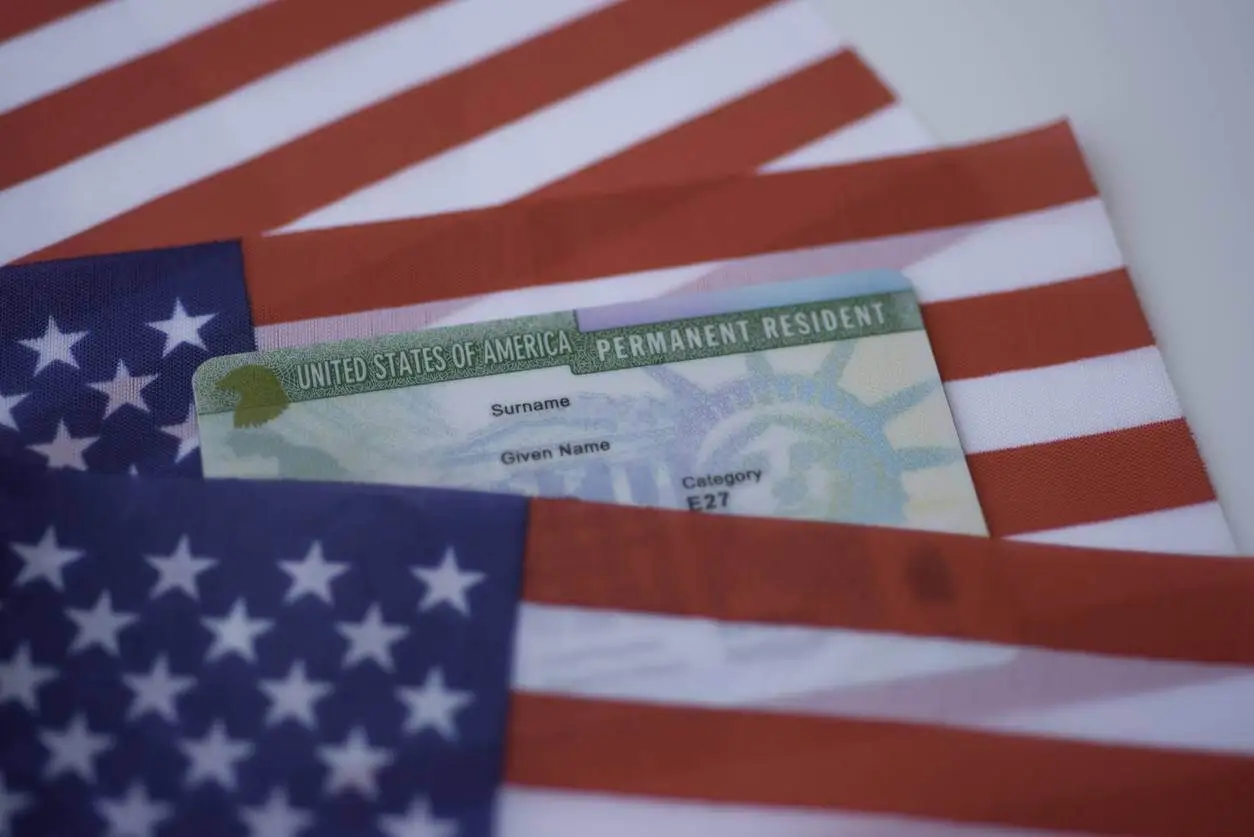
Ilmainen DV-arpajaisten valokuvasovellus: Rajaa valokuvasi muutamassa sekunnissa
Lue artikkeli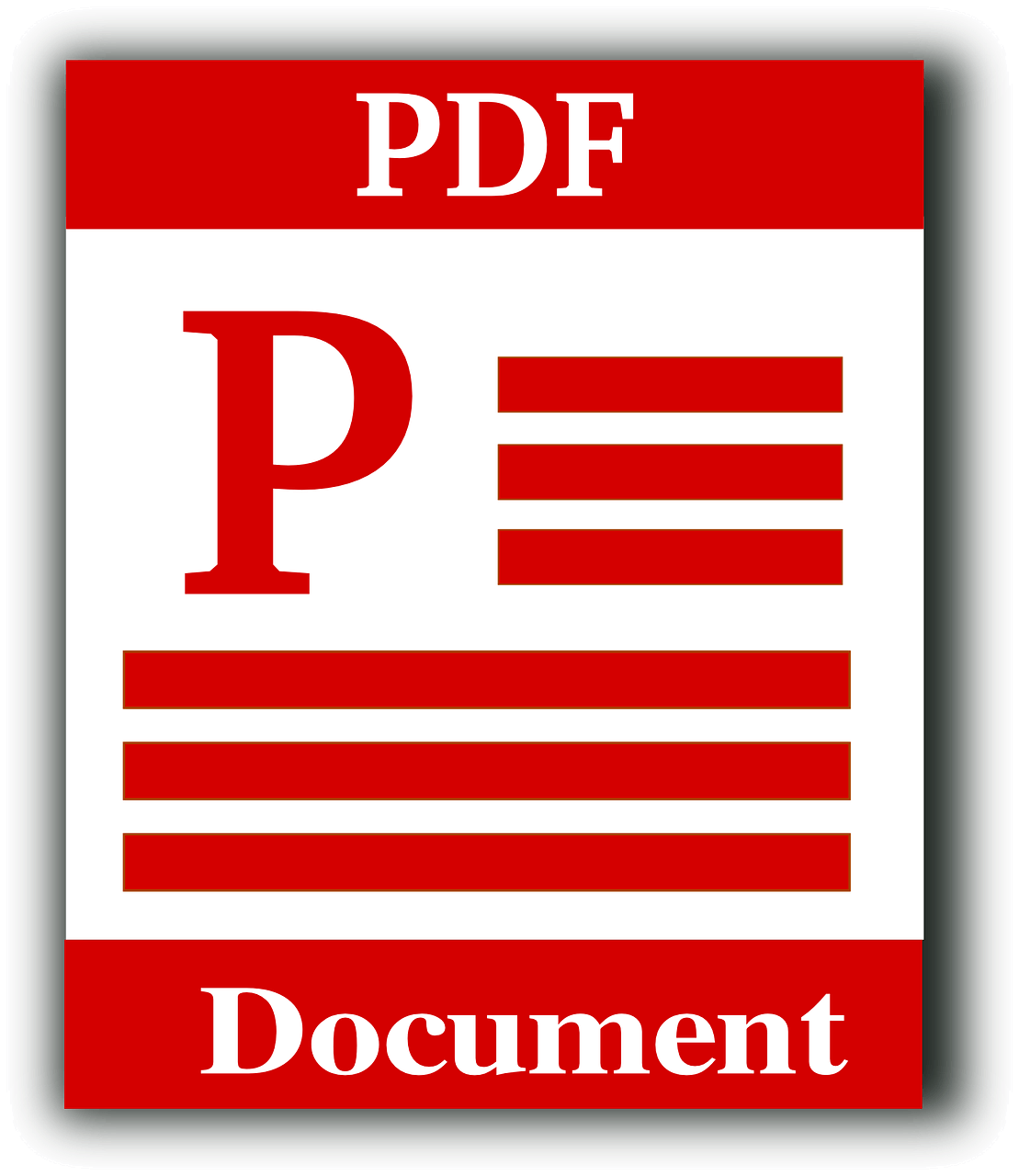
Kuinka lisätä allekirjoitus Adobe Acrobatissa?
Lue artikkeli